Blender 167 – Camera Shake, Noise Modifier
Ganz schön wäre, wenn bei der Einstiegsluken-Animation beim Auftreffen der Platte auf den Boden eine Kamera Erschütterung auftreten würde. Dazu kann der Noise-Modifier im Graph-Editor verwendet werden. Einige wenige Einstellungen und die Erde bebt.
Skills: Easy
Addon: Nein
Download: Zip-Verzeichnis mit einer Rohdatei sowie der finalen Version. Download via Mediafire.
Ein nicht ganz optimales Beispiel zeigt die Animation unten. Auch hier gerieten die Frame Raten der Vorschau und der Screencapture-Software sich in die Quere. Aber wie auch immer, das Prinzip stimmt. Die Beispieldatei, im Rohzustand, nur die Animation ohne Beben habe ich oben als Download bereitgestellt (siehe Animation unten).

Beispiel
Szene & Keyframes
Die Beispielszene beinhaltet eine Wand sowie die Einstiegsluke, fertig animiert. Die runde Platte kippt ab Frame 1 nach vorne und trifft bei Frame 16 auf dem Boden auf. Frame 16 kann man sch also als den Frame merken an dem das Beben starten soll (siehe Bild unten).

Frame 1 bis Frame 16
Da hier die Kamera animiert wird muss sie auch markiert werden. Bei Frame 1 und bei Frame 60, dem Ende der Animation, wird jeweils ein LocRot (Location, Rotation) Keyframe gesetzt. Beide Keyframes sind mit einem orangefarbenen Balken verbunden der bedeutet, das keine Bewegung stattfindet. Das ist OK so (siehe Bild unten).

Kamera Keyframes (LocRot)
Fun mit dem Graph Editor
In einem weiteren Fenster ist der Graph-Editor geöffnet. Noch sieht man nicht viel außer der Kurve (als gerade Linie).

Graph Editor
Mit der Maus im Bereich des Graph Editor lässt sich mit Taste N rechts eine Seitenleiste öffnen. Die wird hier benötigt. Allerdings ist auch jetzt noch nicht das in Sicht was benötigt wird (siehe Animation unten).

Shortcut N für Seitenleiste
Die Auflistung der Aktionen kann in der Seitenleiste links geöffnet werden. Dort wird die Transformation der X Location gewählt (siehe Animation unten).

X Location wählen
Und daraufhin erscheinen nun die richtigen Optionen in der rechten Seitenleiste. Voraussetzung ist man hat den Reiter Modifiers ausgewählt! (Siehe Bild unten.)

Reiter Modifiers – Add Modifier
Für unsere Zwecke wird hier der Noise Modifier eingesetzt (siehe Bild unten).

Noise Modifier
Die Werte, die es jetzt zu bearbeiten gilt sind Scale und Strength sowie verborgen in der Restrict Frame Range (bitte aufklappen) der Start- und End-Frame.
Der Startframe liegt wie wir uns gemerkt haben bei Frame 16. Die Erschütterung soll mit 14 Frames nur kurz andauern und endet somit bei Frame 30. Dank dieser Option ist es nicht zwingend nötig extra Keyframes auf diese Positionen zu legen. Kann man, muss man aber nicht (siehe Bild unten).

Noise Settings
Die Strength bestimmt, ob man hohe oder flache Wellen einsetzen möchte. Hiervon hängt die Stärke der Erschütterung ab (siehe Animation unten).
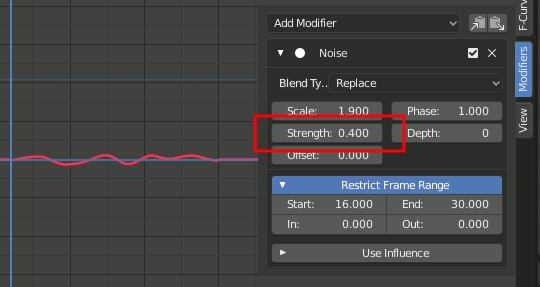
Strength für Stärke
Mit Scale wird festgelegt ob man kurze oder lange Wellen einsetzt (siehe Animation unten).
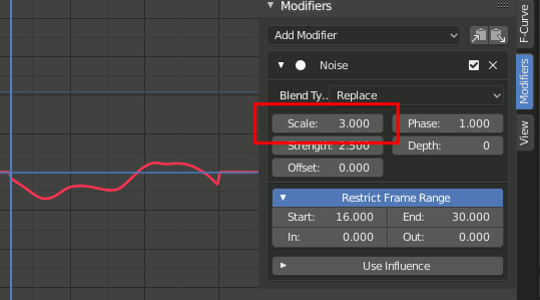
Lang- oder Kurzwelle
Kurven übertragen – Animation übertragen
Hat man seinen gewünschten Wert beispielsweise auf der Achse für die X Location eingestellt, kann diese Einstellung mit einem klick auf den linken Button oben rechts kopiert werden. Dann wird die nächste Achse ausgewählt und mit einem Klick auf den Button daneben die Einstellung übertragen/hineinkopiert. Die Kurven können dann unabhängig voneinander nachträglich feinjustiert werden (siehe Animation unten).

Einstellungen übertragen
Es kann vorkommen das trotz recht aggressiven Einstellungen die Animation immer noch zu geschmeidig verläuft. In diesem Fall kann die Kurve über Depth schärfer eingestellt werden (siehe Animation unten).

Depth Einstellung, schärfer einstellen
Und unten abschließend noch einmal die leicht missglückte GIF-Animation, die sich von dem Original in Blender einigermaßen unterscheidet und etwas sanft scheint. Also nicht davon beirren lassen und immer schön mit den Werten von Noise spielen.

Beispiel
Das komplette Verfahren lässt sich auch mit Lichtquellen (flackerndes Licht) realisieren. Das entsprechende Tutorial dazu kann unter diesem Link erreicht werden.










